La fotocamera dell'iPhone XS è incredibile, ma metti uno scatto inedito accanto a una foto inedita del vecchio iPhone X o di uno dei telefoni Pixel di Google e sembra un po' piatto. Per "risolvere" questo problema, puoi toccare lo strumento Bacchetta magica di miglioramento automatico nella schermata di modifica, ma questo porta le cose troppo nella direzione opposta, rendendo le facce arancioni come i bodybuilder della Florida.
In realtà preferisco le immagini meno sgargianti dell'XS, ma a volte hanno bisogno di un po' di pop in più. E la buona notizia è che non devi dedicare molto tempo alla modifica. C'è un dispositivo di scorrimento integrato nell'app Foto che risolverà immediatamente le cose.
Questo post contiene link di affiliazione. Culto di Mac può guadagnare una commissione quando utilizzi i nostri link per acquistare articoli.
Foto iPhone XS: troppo piatte o più professionali?

Foto: Charlie Sorrel/Culto di Mac
A mio avviso, l'iPhone XS rende le sue immagini con meno contrasto e colori meno saturi rispetto agli iPhone precedenti. Trovo che sia più paragonabile alle fotocamere DSLR di livello professionale rispetto ad altri telefoni. Le reflex digitali creano immagini che devono essere modificate, quindi non sovraccaricano le cose, per così dire. Per continuare l'analogia con il cibo: allo stesso modo in cui puoi sempre aggiungere più sale alla zuppa, ma puoi non rimuoverlo mai, quando una fotocamera produce colori vivaci e un contrasto incisivo, è difficile andare da qualche altra parte.
Le foto dritte dell'iPhone XS mi ricordano le foto del Nikon D700. C'è una qualità sobria e bella in loro che può stare da sola, ma può essere modificata se necessario.
Ma cosa succede se ti piacciono le immagini incisive?
Auto-miglioramento? Non su iPhone XS, grazie

Foto: Charlie Sorrel/Culto di Mac
Con l'iPhone 7 ho usato il funzione di miglioramento automatico magico spesso. Circa la metà delle volte, migliorerebbe davvero uno scatto. Un po' più di contrasto, un po' di luminosità in più, ma non troppo.
Su iPhone XS lo strumento è, per fare un fastidioso gioco di parole, eccessivo. Toccandolo si trasforma l'immagine in un pasticcio sgargiante, troppo luminoso e troppo colorato. Non lo uso quasi più, a meno che non sia per rendere più fruibile una foto "utility", ad esempio la foto di un menu in un ristorante tetro.
Invece, opto per il cursore Luce nell'app Foto.
Il cursore della luce
Dai un'occhiata all'immagine sopra. È il tuo scatto medio per cena su Instagram a base di carne e patate. L'immagine originale è a destra. L'immagine ottimizzata automaticamente è al centro. La versione più a sinistra utilizza il cursore Luce. In questo esempio, le differenze sembrano sottili. Ma il cursore Luce illumina l'immagine senza rovinarne i colori. Per accedere al dispositivo di scorrimento Luce, tocca Modificare durante la visualizzazione di una foto, toccare piccola icona del quadrante, quindi tocca Leggero etichetta.
Il cursore Luce non è solo un semplice interruttore per aumentare l'esposizione. In realtà è una combinazione automatica di diversi parametri:
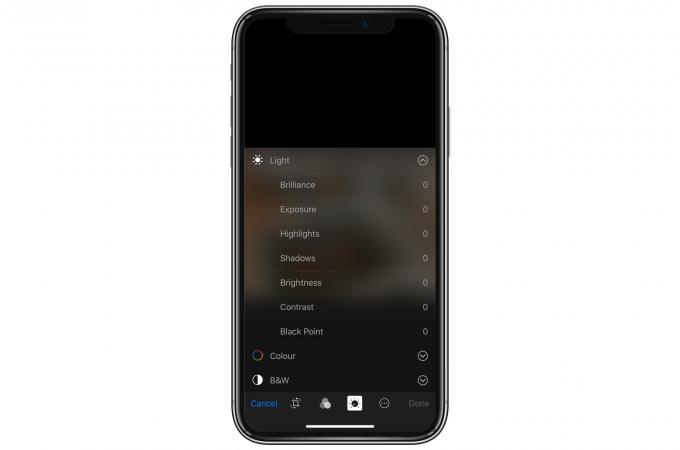
Foto: Culto di Mac
Dai un'occhiata alla lista. Brillantezza, esposizione, ombre e luci, contrasto e altro ancora. Tutti questi si regolano automaticamente quando si sposta il cursore Luce. Ma puoi anche accedervi individualmente toccando il gallone rivolto verso il basso accanto al cursore Luce. (In pratica, arrivo a questo livello profondo solo per le foto fastidiose.)
Quasi facile come il miglioramento automatico
Sia il pulsante di miglioramento automatico che il cursore Luce richiedono l'accesso alla schermata di modifica delle foto, quindi l'utilizzo di uno è praticamente altrettanto facile dell'uso dell'altro. E Light, come abbiamo visto, non scherza con il colore della tua foto. Trovo che i colori potenziati automaticamente di iPhone XS siano terribili, quindi mi piace così.
E una volta che sei in questa sezione di modifica profonda, avvitati. Puoi sempre tornare all'immagine originale e potresti trovare qualcosa che ti piace davvero.


